
Cara Backup Aplikasi Android ke Akun Google dan 2 Alternatifnya

Kehilangan aplikasi favorit atau datanya setelah mengganti ponsel atau menyetel ulang perangkat bisa membuat frustrasi. Untungnya, Android menyediakan cara bawaan untuk mencadangkan aplikasi menggunakan akun Google Anda. Namun, seberapa efektifkah cara ini? Dan bagaimana jika Anda memerlukan kontrol lebih besar atas pencadangan Anda?
Dalam panduan ini, kami akan menjelaskan cara mencadangkan aplikasi Android ke akun Google Anda, apakah Google benar-benar mencadangkan aplikasi Anda, dan mengeksplorasi dua alternatif yang dapat diandalkan menggunakan alat Coolmuster untuk pencadangan yang lebih fleksibel dan aman.
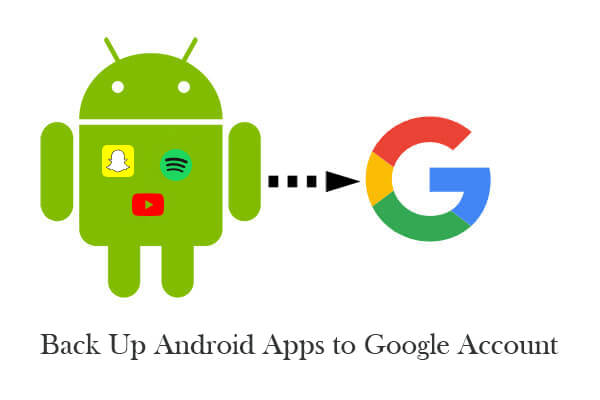
Ya. Google memang mencadangkan aplikasi Android Anda, tetapi tidak seperti yang diasumsikan banyak pengguna. Saat Anda mengaktifkan fitur pencadangan bawaan Android , fitur tersebut menyimpan daftar aplikasi yang terinstal, data aplikasi tertentu (untuk aplikasi yang didukung), kata sandi Wi-Fi, setelan perangkat, dan lainnya di akun Google Anda.
Namun, ada beberapa batasan penting:
Jadi meskipun ini praktis untuk kebutuhan dasar, mungkin tidak cukup jika Anda ingin mempertahankan fungsionalitas aplikasi penuh atau memulihkannya ke beberapa perangkat.
Pertama-tama, kami tunjukkan cara mencadangkan aplikasi Android ke akun Google:
Langkah 1. Buka ponsel Android Anda dan ketuk "Pengaturan".
Langkah 2. Ketuk "Google" > "Cadangan". Pada beberapa perangkat, buka "Setelan" > "Sistem" > "Cadangan".
Langkah 3. Aktifkan "Cadangkan oleh Google One" atau "Cadangkan ke Google Drive".

Langkah 4. Ketuk "Cadangkan sekarang" untuk segera memulai pencadangan aplikasi, SMS, log panggilan, dan lainnya.
Setelah diaktifkan, Android Anda akan secara otomatis mencadangkan aplikasi dan data pendukung ke akun Google Anda setiap kali sedang diisi dayanya dan terhubung ke Wi-Fi.
Jika pencadangan Google tidak cukup untuk kebutuhan Anda, misalnya, jika Anda ingin mencadangkan APK aplikasi, mengekspor daftar aplikasi, atau membuat cadangan tanpa internet, maka solusi pihak ketiga dapat membantu. Berikut adalah dua alternatif yang paling efektif:
Coolmuster Android Assistant adalah alat manajemen desktop lengkap yang dirancang khusus untuk pengguna Android . Alat ini tidak hanya memungkinkan Anda mencadangkan aplikasi Android (termasuk file APK), tetapi juga memberi Anda kendali penuh atas hampir setiap jenis data di perangkat Anda.
Apa yang Membuatnya Menonjol?
Sekarang, Anda dapat mengunduh versi uji coba gratis dari program pencadangan aplikasi Android dan kemudian membaca panduan berikut untuk mempelajari cara melakukannya.
01 Setelah mengunduh alat pencadangan aplikasi Android - Android Assistant di komputer, Anda dapat menginstalnya langkah demi langkah. Setelah itu, luncurkan dan lihat antarmuka yang mudah dinavigasi seperti gambar berikut. Hubungkan ponsel Android ke tablet Android ke komputer yang sama melalui kabel USB.

02 Setelah Anda menyelesaikan USB debugging, Anda dapat membuka layar perangkat untuk mengetuk opsi "Izinkan". Kemudian, informasi parameter perangkat Anda, termasuk model ponsel, versi sistem, dan ukuran ruang penyimpanan, akan ditampilkan di antarmuka utama.

03 Setelah memindai perangkat Android Anda, Android Assistant akan mengkategorikan data Anda, termasuk aplikasi. Cukup buka tab "Aplikasi", pratinjau aplikasi yang tercantum, pilih yang ingin Anda cadangkan, lalu klik "Ekspor" untuk menyimpannya ke komputer Anda dalam hitungan detik.

Jika Anda mencari alat yang lebih sederhana, lebih fokus, dan lebih efisien untuk mencadangkan dan memulihkan aplikasi dan data lain di ponsel Android Anda, Coolmuster Android Backup Manager adalah pilihan yang ideal. Alat ini dirancang khusus untuk pencadangan data Android dan menawarkan pengalaman operasi sekali klik yang membuat seluruh proses cepat dan bebas repot.
Dengan alat ini, Anda dapat mencadangkan seluruh perangkat Android Anda dalam satu klik, termasuk aplikasi, kontak, pesan teks, log panggilan, foto, musik, video, dokumen, dan banyak lagi. Semua file cadangan disimpan secara lokal di komputer Anda, sehingga Anda dapat memulihkannya kapan saja tanpa memerlukan koneksi internet. Selain itu, alat ini mendukung pencadangan selektif, jadi jika Anda hanya ingin mencadangkan aplikasi, Anda dapat melakukannya dengan mudah tanpa kekacauan data yang tidak perlu.
Bagaimana cara mencadangkan aplikasi Android ke komputer dengan 1 klik?
01 Pertama, unduh, instal, dan luncurkan Android Backup Manager di komputer Anda. Instalasinya cepat, dan antarmukanya bersih dan mudah digunakan bagi pemula.
02 Hubungkan ponsel Android Anda ke komputer menggunakan kabel USB. Setelah berhasil terhubung, program akan secara otomatis mendeteksi perangkat Anda dan menampilkan panel kontrol utamanya.

03 Klik opsi "Cadangkan", lalu pilih "Aplikasi" dari daftar tipe data. Setelah itu, pilih folder di komputer tempat Anda ingin menyimpan cadangan, dan terakhir, klik "Cadangkan" untuk memulai. Aplikasi yang Anda pilih akan tersimpan dengan aman di komputer Anda dalam hitungan menit.

Untuk melihat prosesnya lebih jelas, Anda juga dapat menonton tutorial video langkah demi langkah di bawah ini.
Dalam panduan ini, kami telah menunjukkan cara mencadangkan aplikasi menggunakan akun Google Anda dan menjajaki dua alternatif yang andal - Coolmuster Android Assistant dan Coolmuster Android Backup Manager . Jika Anda menginginkan kontrol yang lebih, pencadangan selektif, atau salinan lokal lengkap dari aplikasi dan data ponsel Anda, alat Coolmuster ini memberikan fleksibilitas dan keamanan yang lebih baik daripada opsi khusus cloud.
Masih ada pertanyaan? Jangan ragu untuk meninggalkan komentar di bawah, kami akan senang membantu.
Artikel Terkait:
Cadangkan dan Pulihkan Android dengan Satu Klik [4 Cara Teratas di Tahun 2025]
Cara Mengembalikan dari Google Backup Setelah Penyiapan [Diperbarui pada tahun 2025]
Aplikasi Pencadangan Android | Ulasan 12 Aplikasi Pencadangan Terbaik untuk Android
Tempat Penyimpanan Aplikasi di Android dan Cara Mengaksesnya [4 Cara]





